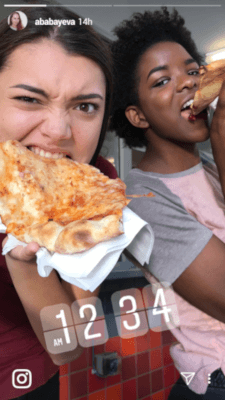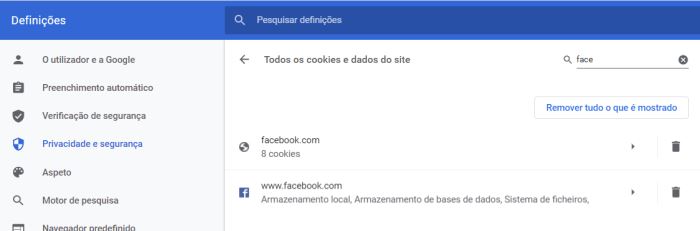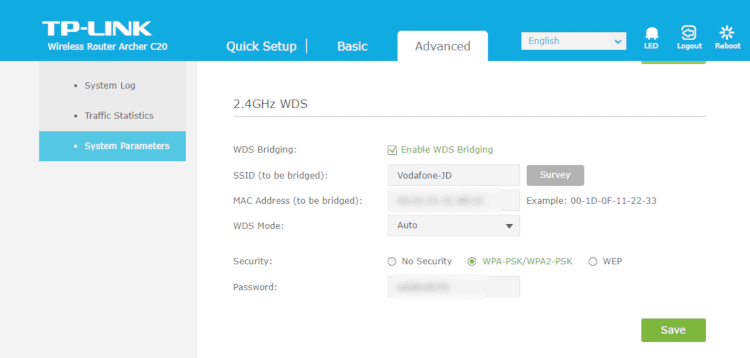Como agendar envio de email no Outlook e Gmail
Os principais serviços de email permitem agendar o envio de emails, reduzindo o stress e evitando possíveis esquecimentos. Também poderá ser uma enorme vantagem quando está a falar com alguém de um fuso horário diferente. O melhor de tudo, é que é possível editar emails agendados e até mesmo cancelar o envio de um email já programado.
Tanto o Outlook.com como o Gmail possuem está funcionalidade, permitindo agendar o envio do email para o mesmo dia, semana, ou até durante o ano corrente.
Como agendar email no Gmail
No Gmail, comece por compor uma nova mensagem e clique na seta que surge junto ao botão “Enviar”. Selecione a data e hora do envio, e se necessário, clique em “Escolher data e hora” para definir uma data mais concreta. A sua mensagem passará a surgir na pasta “Agendado”, sendo possível “Cancelar o seu envio” ou baixar uma cópia para o seu computador.
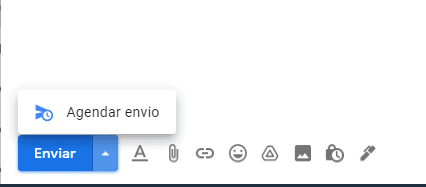
Como agendar email no Outlook.com
No Outlook.com o procedimento é bastante semelhante, sendo necessário clicar na seta que surge junto ao botão enviar e escolher a opção “Enviar mais Tarde”. Escolha a data e a hora mais adequadas para a sua mensagem e confirme clicando em “Enviar”.
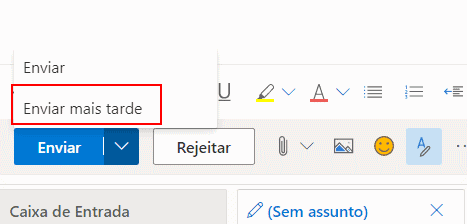
A mensagem surgirá na pasta “Rascunhos”, sendo possível inclusivamente editar as mensagens pendentes clicando no botão em forma de lápis. Além de editar o conteúdo da mensagem, também é possível reajustar o horário / data de envio.
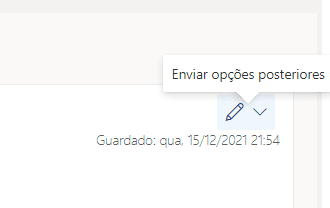
Caso necessite de ajuda adicional para agendar o envio de email, basta enviar o seu comentário para o Guia Informática, teremos todo o gosto em ajudar 😉